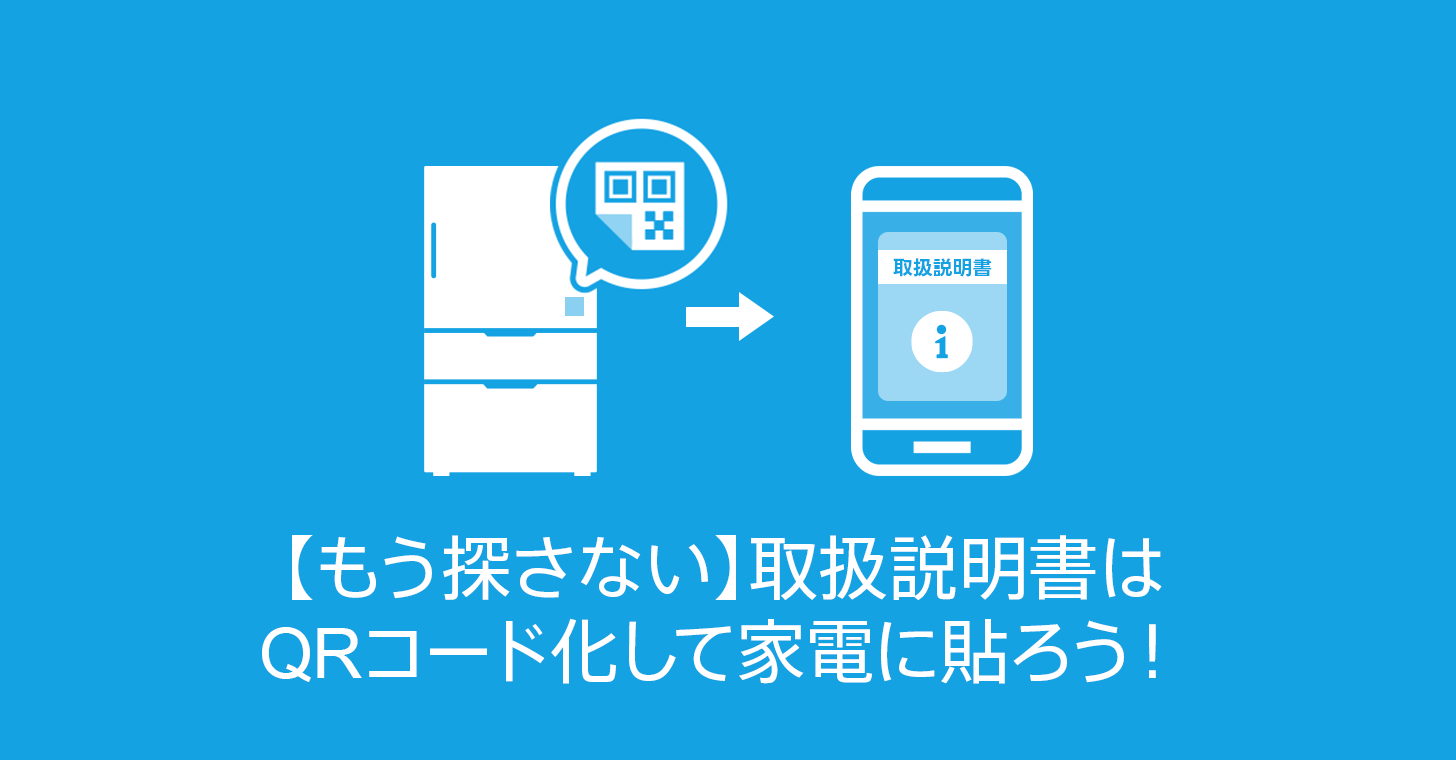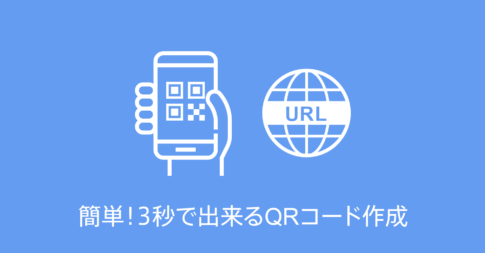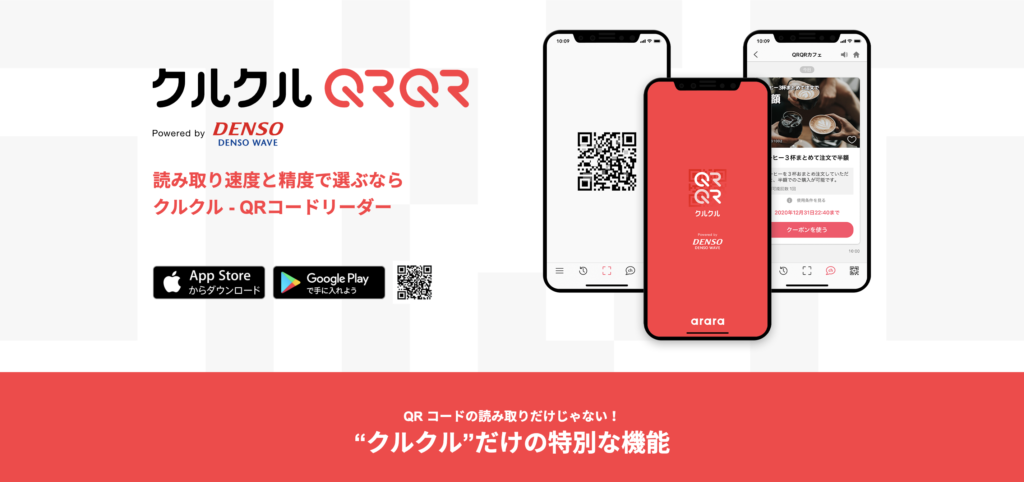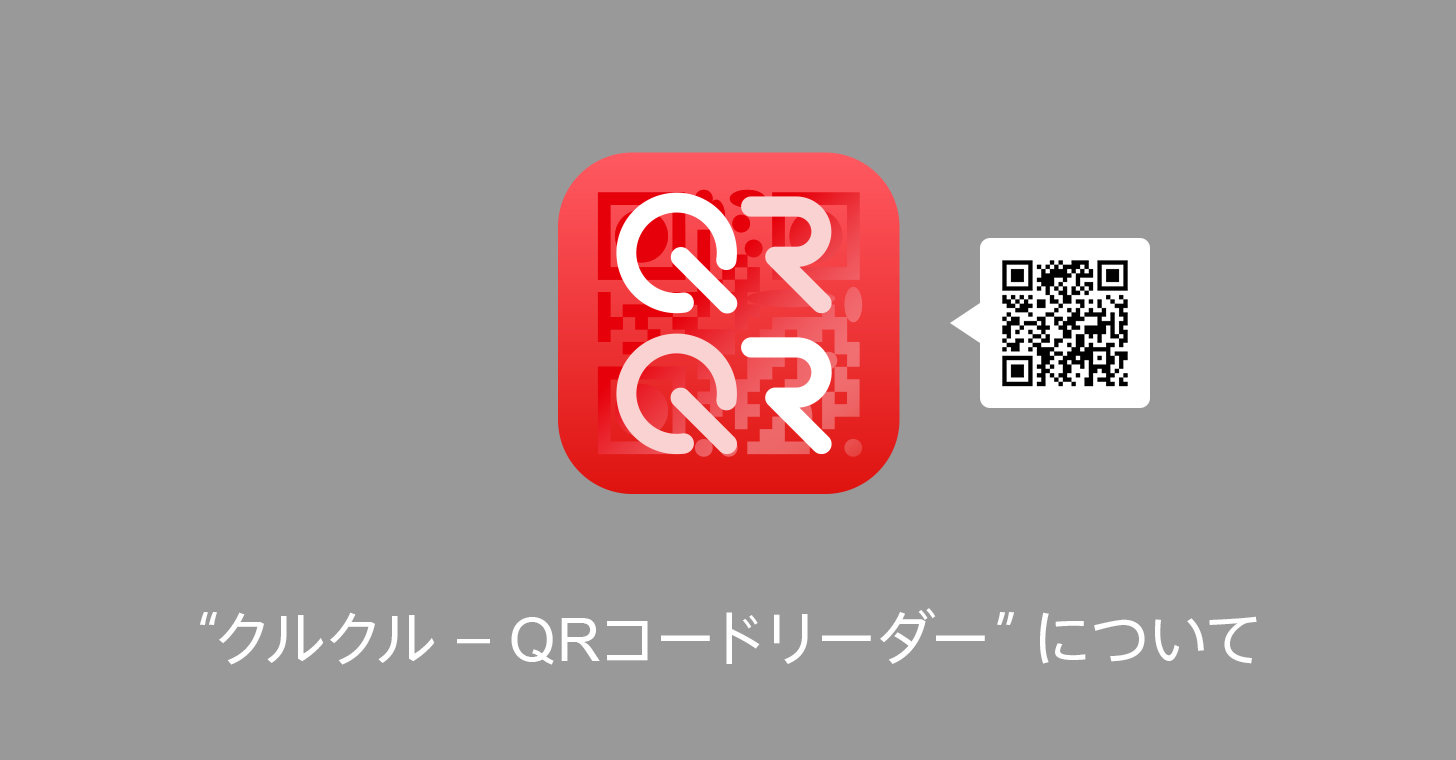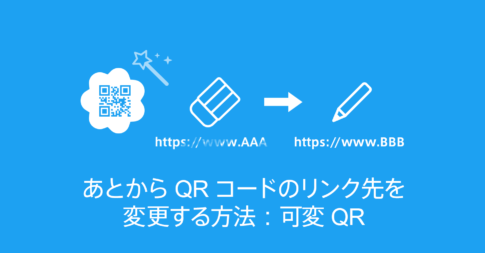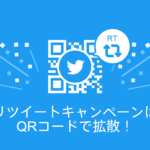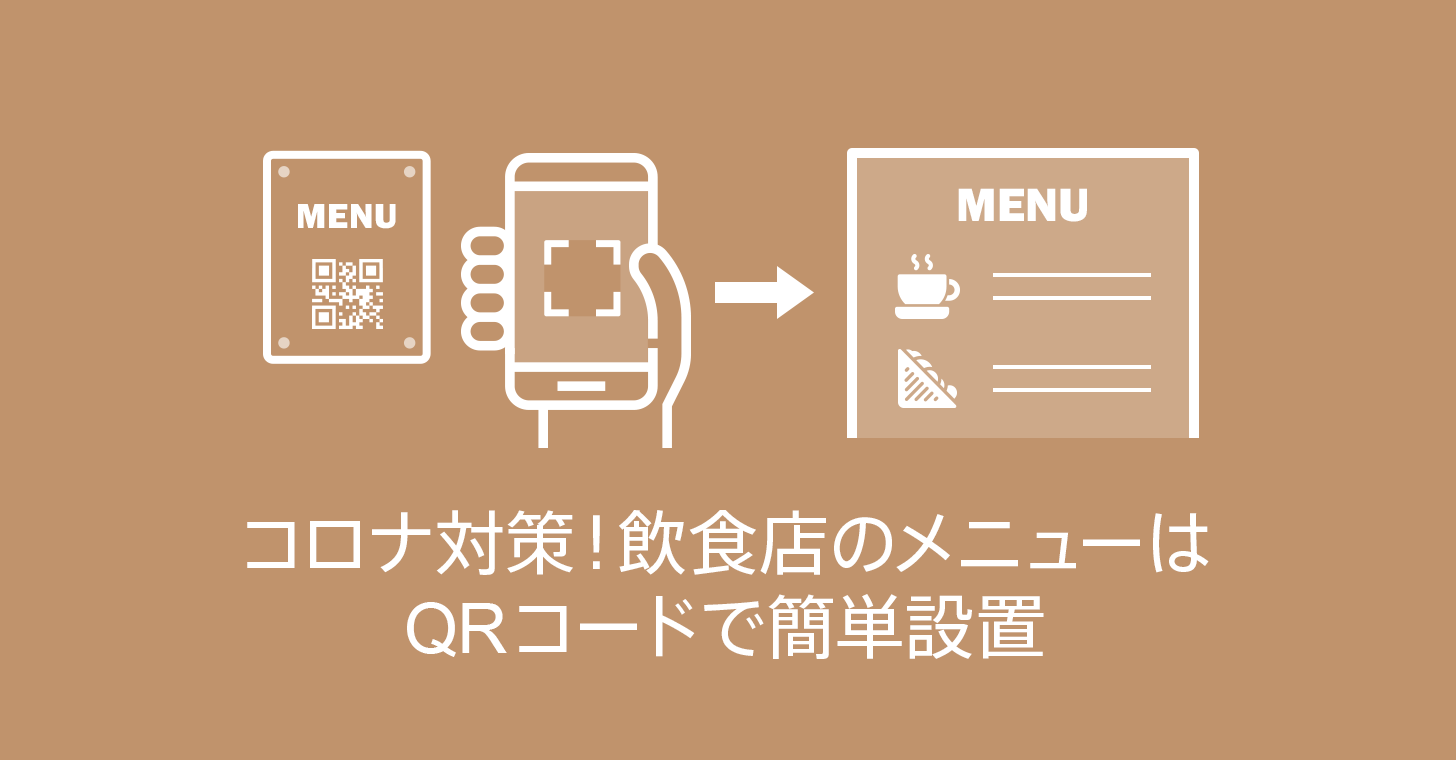家電が故障したときに、設定方法や問い合わせ窓口の電話番号を知りたくても、取扱説明書が見つからず困ったことはありませんか?
取扱説明書をQRコードにして家電に貼っておけば、スマートフォンで読み取るだけで簡単に内容を確認でき、とても便利です。
本記事では、取扱説明書をQRコードにする方法や、QRコードにした取扱説明書の管理方法を解説します。取扱説明書を失くしてしまったという方にもおすすめの方法ですので、ぜひ参考にしてください。
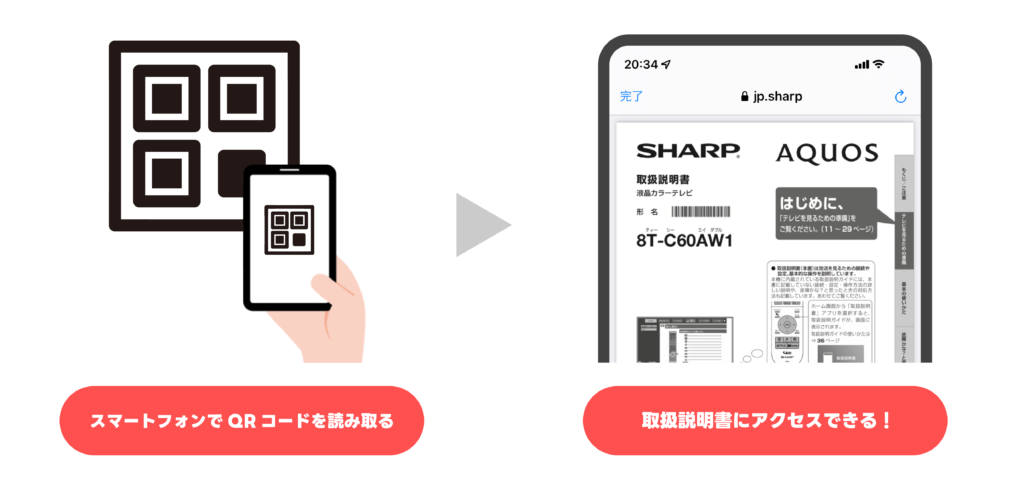
目次
取扱説明書をQRコードにする手順
STEP1 該当家電の公式ウェブサイトから取扱説明書を探す
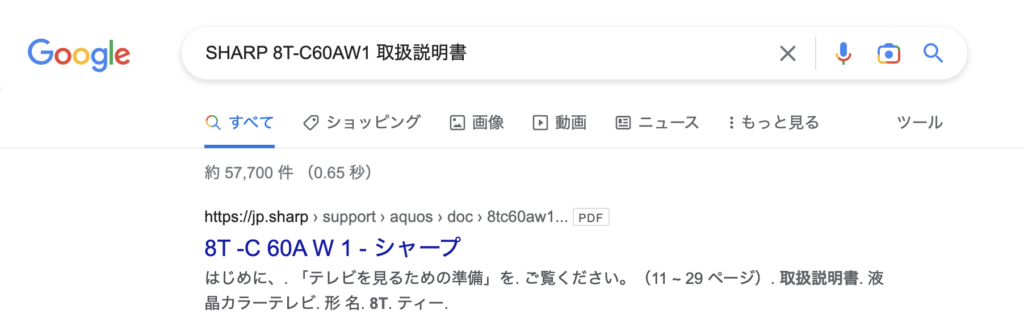
まず、自宅にある家電の取扱説明書を検索しましょう。
家電の取扱説明書は、基本的にインターネットで検索すると、誰でもダウンロードすることができます。ほとんどのメーカーの製品は、製品の型番で検索すればすぐに見つかるはずです。
「メーカー名 型番 取扱説明書」で検索したり、公式ウェブサイトの製品ページから探したりしてみましょう。
「型番」とは?
型番とは、「製品の型ごとにつける記号・番号」のことです。
型番があれば、製品の種類を特定でき、詳しい製品仕様を把握することができるため、取扱説明書を検索する際に必要な情報の1つになります。
製品の裏側に印字されていたり、シールが貼られている場合が多いです。


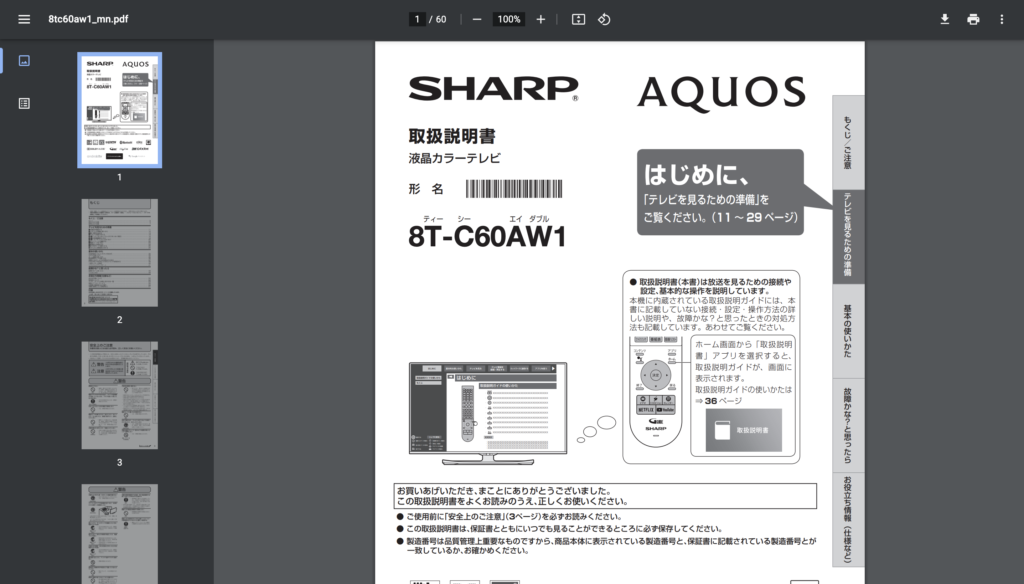
多くの電化製品メーカーは、PDFファイル形式で取扱説明書を公開していますが、メーカーによってはウェブページとして公開されている場合もあります。ウェブページの場合もPDFと同様に、以下で紹介する方法でQRコードにできます。
取扱説明書を公開していない場合や、公開しているものの閲覧するために会員登録が必要なメーカーもあります。会員登録が必要な場合でもWeb上に取扱説明書が公開されていれば、同様の方法でQRコードにすることは可能です。
STEP2 QRコードをクルクル マネージャーで作成する
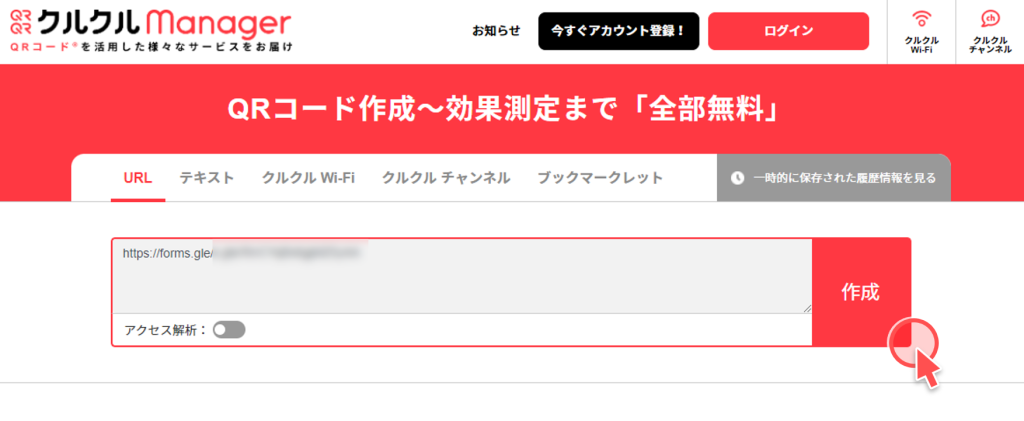
取扱説明書が見つかったら、対象ページをクルクル マネージャーでQRコードにします。
クルクル マネージャーは、誰でも簡単にQRコードが作成できるサービスです。全ての機能を個人利用・商用利用問わず無料で利用できます。全ての機能を個人利用・商用利用問わず無料で利用できます。
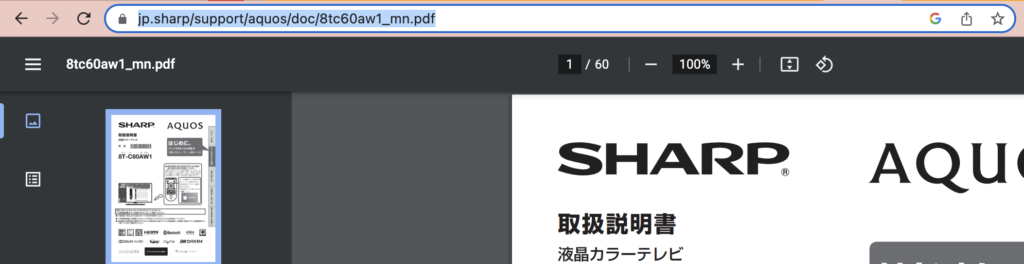
取扱説明書ページのURLをコピーして、クルクルマネージャーに貼り付けた後、作成ボタンをクリックするだけで簡単にQRコードが作成できます。
詳しい作成方法はこちらの記事を参照してください。
STEP3 QRコードを印刷する

STEP2 で作成した、QRコードを印刷します。
普通紙に印刷するのも良いですが、シール紙に印刷すれば、貼れるQRコードを作成することもできます。用途に合わせて好みの印刷方法をお選びください。
以下の記事では、自宅にプリンターがなくてもスマートフォンとコンビニだけでQRコードシールを作成する方法をまとめていますので、ぜひ参考にしてください。
また、QRコードはあまり小さいと読み取れないので、15×15mm以上のサイズでプリントアウトするようにしてください。詳細は以下の記事を参照してください。
QRコードを読み取る
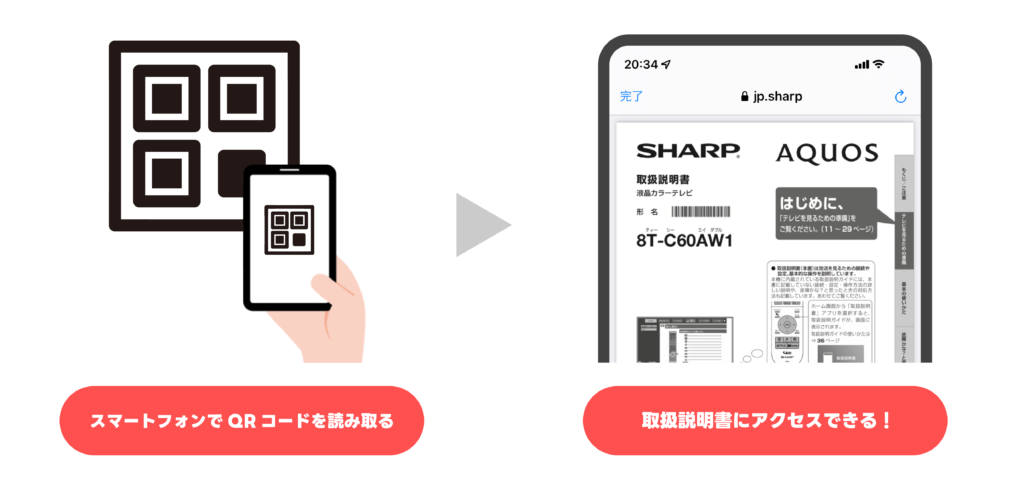
スマートフォンのカメラを起動してQRコードを読み取れば、いつでも簡単に取扱説明書にアクセスできます。QRコードを貼っておくことで家族の誰でも簡単に取扱説明書にアクセスできるようになります。
QRコードの読み取りはクルクル-QRコードリーダー
QRコードの読み取りには、高速で正確にQRコードが読み取れるアプリ「クルクル – QRコードリーダー」がおすすめです。
「クルクル – QRコードリーダー」は(株)デンソーウェーブ開発のQRコード読み取りエンジンを採用した、アララ(株)開発のQRコードリーダーアプリです。
QRコードの読み取りだけでなく、JANコード読み取りやQRコード作成など様々な機能を搭載しています。
取扱説明書ページのQRコードを実際に貼ってみた

実際に貼ってみました。
今回は見やすいように家電の側面に貼っていますが、部屋のデザインや雰囲気に合わないという方は目立ちにくいところに貼り付けてみてください。
取扱説明書をノートにまとめる

家電に貼りたくない場合、いろいろな家電の取扱説明書を1冊のノートにまとめて貼り付けておくのもおすすめです。
説明書はかさばるため収納場所に困るうえに、数が増えると探す手間もかかりますが、QRコードにして1冊のノートにしておけばかなりコンパクトです。
作成後の注意点
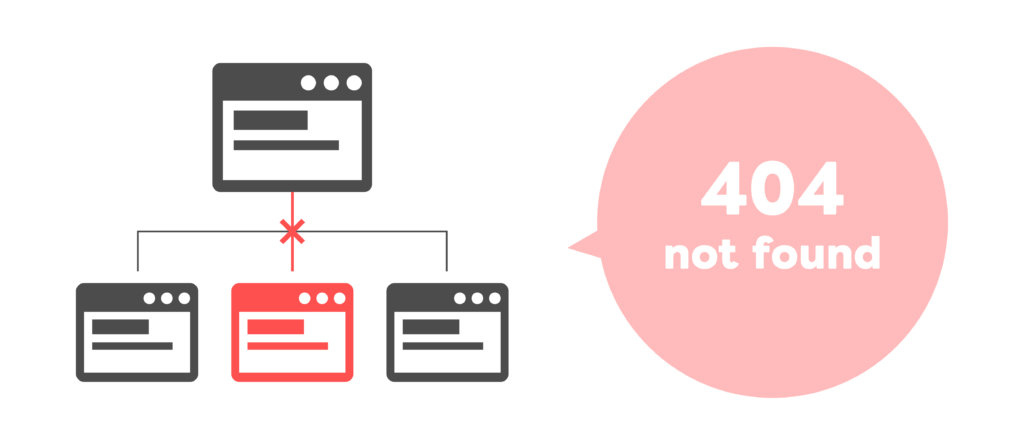
ウェブサイト上の取扱説明書はリンクが変更になったり、取扱説明書自体が削除されてしまう場合もあります。
定期的に確認しておくと、いざというときにも安心です。また、以下で紹介する方法であれば、リンク切れや取扱説明書の削除にも対応ができます。
あとからURLを変更できるQRコードで作成する
取扱説明書を公開しているページのURLが変わってしまう場合があります。URLが変更されてしまうと、以前のURLで作成したQRコードでは取扱説明書にアクセスできなくなってしまいます。
しかし、クルクル マネージャーではQRコードを作り直さなくても、あとからURLのリンク先を変更できる可変QRコードを作成できます。
可変QRコードの作成方法とURLの変更方法は以下の記事で詳しく説明しています。
GoogleドライブやDropboxに入れておけば安心
メーカーのサポートが終了した古い家電製品は、ウェブサイト上から製品ページや取扱説明書が削除されることもあります。
しかし、事前に取扱説明書をダウンロードし、GoogleドライブやDropboxなどの共有フォルダに保存しておけば、自分で管理できるため安心です。
こちらの記事で、GoogleドライブやDropboxに保存したPDFをQRコードにする方法を掲載していますので、ぜひ参考にしてください。
まとめ
いかがでしたか。
今回は家電製品の説明書をQRコード化して、カメラで読み取るだけで、いつでも簡単に見られるようにする方法を紹介しました。
QRコード化することによって、カメラでQRコードを読み取るだけですぐに必要な情報にアクセスできます。また家族の誰でもスマートフォンで簡単にアクセスすることができるようになるため、ぜひお試しください。